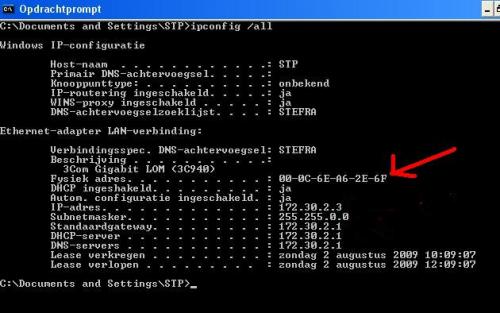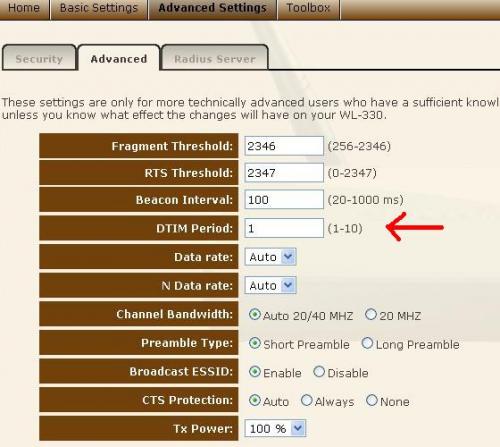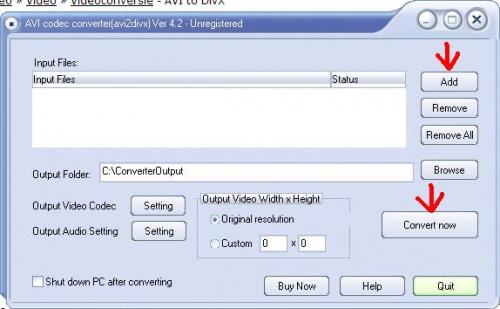-
Items
32.336 -
Registratiedatum
-
Laatst bezocht
Inhoudstype
Profielen
Forums
Store
Alles dat geplaatst werd door stegisoft
-

nieuwe pc kan geen draadloze netwerken detecteren
stegisoft reageerde op doomberg's topic in Archief Internet & Netwerk
Heel waarschijnlijk moet je mac adres van de nieuwe pc toevoegen aan de router. Ga naar start Typ in uitvoeren of zoekopdracht bij vista of windows dit: cmd Bij vista met de rechtermuisknop op cmd en dan run as administrator klikken. Typ nu achter > dit: ipconfig /all Bij fysieke adres bij draadloos moet je de mac adres opschrijven zoals 00 0c 77 66 l0 12 Ga nu naar de router en bij wireless ofwel geavanceerd / wireless kan je ergens mac adres toevoegen [ATTACH]5721[/ATTACH] Voorbeeld is voor lan en dus in uw geval draadloos kiezen. Ga naar Configuratiescherm / netwerkcentrum Klik op geavanceerde instelling voor delen wijzigen. Netwerkdetectie Netwerkdetectie inschakel Bestand en printerdeling Bestand en printerdeling inschakelen Openbare mappen delen Delen inschakelen enz….. Verbinding voor delen van bestanden Kies 128 bits maar tenzij je apparaten hebt die 40 of 56 bitsversleuteling gebruiken. Met wachtwoord beveiligd delen Met wachtwoord beveiligd delen uitschakelen. Verbinding met thuisgroep Verbinding met thuisgroep door Windows laten beheren (aanbevolen) Klik nu op wijziging opslaan Klik nu op draadloze netwerk beheren. Klik op router en start eventueel. Klik nu op volledig overzicht weergeven (Rechts bovenaan in netwerkcentrum) Daar moet je draadloos router selecteren. Dit moet je ook doen als je wilt wisselen tussen draadloos en LAN Nota: Als Windows 7 het moeilijk heeft met Draadloos en Lan dan doe je dit nog in netwerkcentrum Klik op Adapterinstelling wijzigen Naargelang je draadloos of LAN een van de twee uitschakelen. Wilt je een map delen in Windows 7 dan zo doen: Opgelet: dit geldt alleen als je wachtwoord hebt uitgeschakeld. Met de rechtermuisknop op delen met thuisgroep (lezen en schrijven) Opnieuw met de rechtermuisknop op eigenschappen Klik op tab Beveiliging en dan op bewerken klikken. Klik op toevoegen en geef in het vak iedereen en klik op OK Nu ziet je in het vak de rechten bij toestaan. Mag iedereen daar komen van uw netwerk dan geeft je volledige beheer en klik op toepassen en dan op OK en nog eens OK -
Ik weet niet of bij u dit mogelijk is.
-

Problemen met PC , kan geen oplossing ervoor vinden
stegisoft reageerde op Tunezier's topic in Archief Multimedia
Geen idee. Probeer eens de videokaart driver opnieuw installeren. -
Ik heb een router en zoiets kan ik ook niet aanpassen. Dus zal het bij u ook niet aanwezig zijn.
-

onthouden van wachtwoorden bij netwerklocaties
stegisoft reageerde op mdgbelka's topic in Archief Windows Algemeen
Je maakt een snelkoppeling van de nas map op desktop. Log in en je kan dan meteen aanduiden om te onthouden. Ik heb het niet getest. -
In css weet ik niet maar dit heb ik wel gedaan: <SCRIPT type="text/javascript"> <!-- if (screen.width==800||screen.height==600) //if 800x600 window.location.replace("index2.php") else if (screen.width>1024||screen.height>768) //if >1024x768 window.location.replace("index3.php") else //if all else window.location.replace("index1.php") //--> </script>
-

Monitor blijft kiezen tussen analoog en digitaal bij opstarten
stegisoft reageerde op joker15's topic in Archief Hardware algemeen
Open de computer en druk eens op de videokaart want het kan zijn dat het een beetje los zit. -
Normaal gezien heeft een laptop een eigen draadloos netwerkkaart. Dan hebt je geen usb-netwerkkaart nodig. Tenminste als ik goed begrijp wat je bedoeld.
-
Je moet wel alles achter mekaar doen en niet één voor één opslaan. Dus Apply en dan Contineu en op laatste pas Apply klikken. De router staat op de eerste verdieping en de Wireless Range Extender onder op TV voor de digirecorder. Dus moet het door 28 cm plafond. Ik zal nog een Wireless Range Extender van een andere merk bijkopen zodat vrienden van mijn zoon in zijn kot een aparte internet lijn hebben zonder dat men op onze netwerk kunnen komen. Tot nu toe heeft slechts één vriend toestemming voor internet.
-
Ik schrijf nu bericht 12 Je moet terug gaan naar bericht 4 Daar heb ik je uitgelegd welke videokaart driver je moet installeren (zie ook bericht 10)
-
Je hebt een draadloos router doch de bereik is te klein om goede verbinding te hebben op bepaalde plaatsen in uw huis. Hoe kan je zoiets oplossen? Ik ga deze keer hebben over Wireless Range Extender. Wat is het voordeel van Wireless Range Extender? Je kan uw bereik vergroten door dankzij de extra antenne(s) Deze keer zal ik hebben over Sitecom Wireless Range Extender WL-330 Het heeft een snelheid van 300 Mbps. Voor de eerst keer dat je gebruik moet je het met een netwerkkabel aansluiten op een computer. Doch je kan het ook doen met draadloos verbinding. Eigenlijk maakt het niet uit. De Range Extender heeft standaard IP adres 192.168.0.234 Als je in de stopcontact zet dan gaan er lampjes branden. Linkse groen lamp is voor stroom De middelste Orange lampje is wireless Rechtse groen lamp is netwerkkabel indien aangesloten. Verbinding maken: Sluit Range Extender met netwerkkabel rechtstreeks aan de PC of laptop. Bij Windows XP Ga naar start / configuratiescherm / netwerkverbinding Klik met de rechtermuisknop op lan-verbinding Klik op TCP/IP en dan op eigenschappen. Bij Windows Vista of Windows 7 Ga naar start / configuratiescherm / netwerkcentrum Klik daar rechts op Netwerkverbinding beheren. Klik met de rechtermuisknop op lan-verbinding Klik op TCP/IP en dan op eigenschappen. Zowel bij XP als bij Windows Vista en 7 Vul zoals in afbeelding is ingesteld. Klik op OK Open nu de browser en typ in adressenbalk dit 192.168.0.234 Gebruikersnaam = admin Wachtwoord = admin Wachtwoord deze keer niet opslaan. Je komt nu in de Range Extender Klik nu op Basic Settings Bij Main ESSID kan je een herkenbaar naam geven en in dit geval is dat sitecom_TV Klik nu op Site Survey Klik op Apply en dan Contineu Klik nu op Advenced Settings Klik nu op WPA Pre-shared key Bij Pre-Shared Key moet je de sleutel ingeven die je in de router hebt ingevuld. Dus de sleutel die je gebruikt met uw PC om verbinding te maken de router. Opmerking: Bij sommige router kan Range Extender niet en MAC adres beheren en Sleutel geven. In dit geval is het een of ander. Range Extender zal niet werken als de mac adres toevoegd aan de router en ook sleutel ingeeft. Dan zal internet niet werken. Zelf heb ik gekozen voor Mac adres beheren en draadloos beveiliging laten vallen. In dit geval moet je dan niks invullen en ga je verder met toolbox Klik op Apply en dan Contineu als je gebruikt maakt van key-sleutel Klik nu op Toolbox Bij Current password geeft je admin Bij New passwoord geeft je een nieuwe paswoord. Confirm password is idem als New password Opschrijven!! IP adress: Indien uw router 192.168.2.1 is dan vult je 192.168.2.234 Dus als het 192.168.1.1 is dan wordt het 192.168.1.234 Opschrijven!! Subnet Mask moet zijn zoals in de router staat. Dus 255.255.0.0 ofwel 255.255.255.0 Default Gateaway = 192.168.2.1 (router) Klik op Apply en dan Apply Nu wordt alles opgeslagen. Sluit de browser Je kan nu de netwerkkabel uithalen. Je kan nu waar je wilt de Range Extender in de stopcontact aansluiten. Vanaf dan kan je draadloos verbinding maken met Range Extender maar je kan ook 1 PC of Wii of andere toestel aansluiten met netwerkkabel. Indien je de Range Extender wilt resetten kan je achteraan op reset knop drukken en na ongeveer 10 seconden gaan de lampjes flikkeren. Conclusie: De test is gedaan in een huis waar de muren 40 cm dik en de plafond 28 cm dik is waarvan 10 cm beton en 6 cm chappe. De router is een Belkin. Pluspunt: Zeer sterke signaal. Op 15 meter afstand hebt je 150 Mbps wireless. Tijdens de 3 dagen test is de verbinding niet uitgevallen. Nadeel: Bij sommige router kan je niet én mac adres én key-sleutel gebruiken. Update: Het gebeurd dat deze Extender range het laat afweten door energiebeheer. Je dient dit aan de passen zoals hier onder. Er wordt nu meer gecontroleerd of er meer activiteit is. [ATTACH]8221[/ATTACH]
-
Je hebt geen videokaart bericht 4 niet geinstalleerd. Download het Dan wordt het uitgepakt in c:\medion Daar ergens moet je op setup.exe of in de mappen op setup.exe klikken.
-

oevrlappen van bestand door een ander bestand
stegisoft reageerde op Gilles's topic in Archief Windows Algemeen
Ik zal onze expert verwittigen om naar uw log te kijken. Dus even geduld tot hij online is. -
Ik denk het niet want de router bevat printer-server en de usb is dus uitsluitend bedoeld voor de printer. Het is dus geen echte usb-poort.
-

probleem met installatie windows xp
stegisoft reageerde op iemand met een probleem's topic in Archief Windows Algemeen
300 watt is wel voor die tijd voldoende maar dat wilt niet zeggen dat de voeding goed werkt. Je kan best naar een computerzaak gaan en daar laten testen. -
Indien windows 7 - 32 bits dan deze nemen maar als het niet klopt dat deze Voor 64 bits is er geen driver.
-

problemen met scanner canon lide 50 in windows 7, 64 bit
stegisoft reageerde op rgs's topic in Archief Hardware algemeen
Als er geen driver zijn voor windows 7 wat in dit geval is dan mag je gerust vista driver gebruiken in windows 7. Meestal is dat prima in orde. -
Hebt je videokaart driver geinstalleerd? Zo nee dan dit: Download en installeer Speccy. Start het programma en er zal nu een logje gemaakt worden van uw systeem. Als dit gereed is selecteer je bovenaan " File - Publish Snapshot " en vervolgens bevestig je die keuze met " Yes ". In het venster dat nu opent krijg je een link te zien,kopieer nu die link en plak die in uw volgende bericht.
-

problemen met scanner canon lide 50 in windows 7, 64 bit
stegisoft reageerde op rgs's topic in Archief Hardware algemeen
Je hebt dus dit en dit geinstalleerd in windows 7? -
Dat is niet erg dat oorpsronkelijk Vista was. Download dit: Download EVEREST Home Edition 2.20 - FileHippo.com Start de programma Bovenaan op Rapport / snelrapport / zuiver tekst even wachten Dan krijgt u een log. Upload deze log. Klik hier onder op meer optie Scoll naar beneden Klik op beheer bijlage Klik op Basic uploader Dan uploaden Even wachten Je ziet uw log. Venster sluiten. Reactie versturen.
-
Je hebt toch XP en geen nieuwe videokaart gekocht?
-
Je klik op Add en dan zoek je waar de avi staat. Dan convert klikken. Het staat standaard ingesteld op DivX Maar je kan ook op Settings klikken om een andere formaat te hebben. Dus in uw geval is het klaar om te beginnen. Bij Custom kan je de grootte bepalen. Bij Output folder staat waar het opgeslagen wordt ofwel klik je op browser om een andere map te selecteren. Het map gerust de map zijn van uw avi bestand. Opgelet: als je op download bestand klik dan moet je bij de tweede venster alles uitvinken. Dan wordt het uitgepakt en dan kan je op de eigenlijke bestand klikken.
-
Indien je kan met herstelpunt dan zou dat kunnen helpen. Dit is de videokaart driver voor XP mits je md-8820 als type hebt.
-
Dan kan je met deze DivX converter doen.

OVER ONS
PC Helpforum helpt GRATIS computergebruikers sinds juli 2006. Ons team geeft via het forum professioneel antwoord op uw vragen en probeert uw pc problemen zo snel mogelijk op te lossen. Word lid vandaag, plaats je vraag online en het PC Helpforum-team helpt u graag verder!